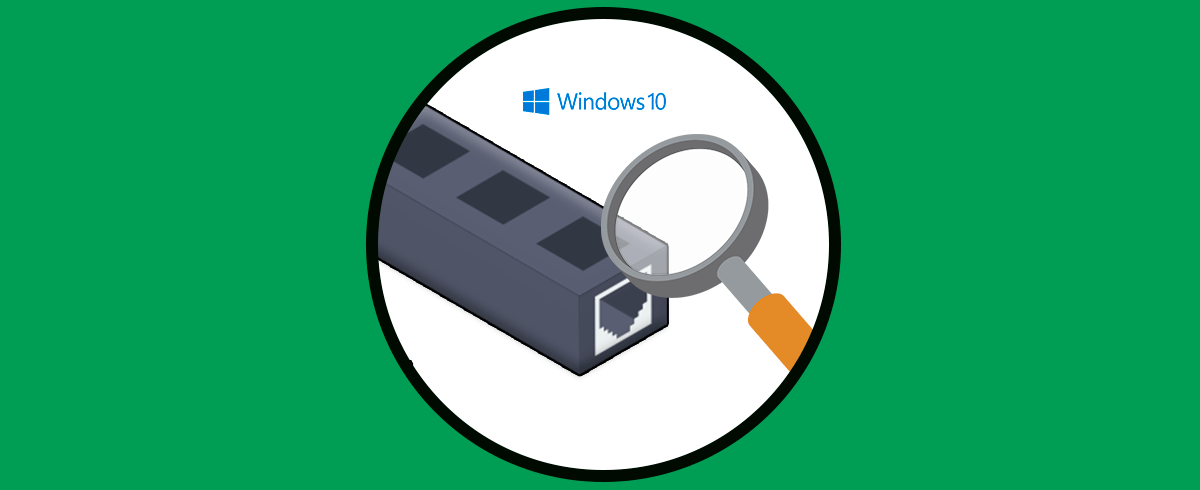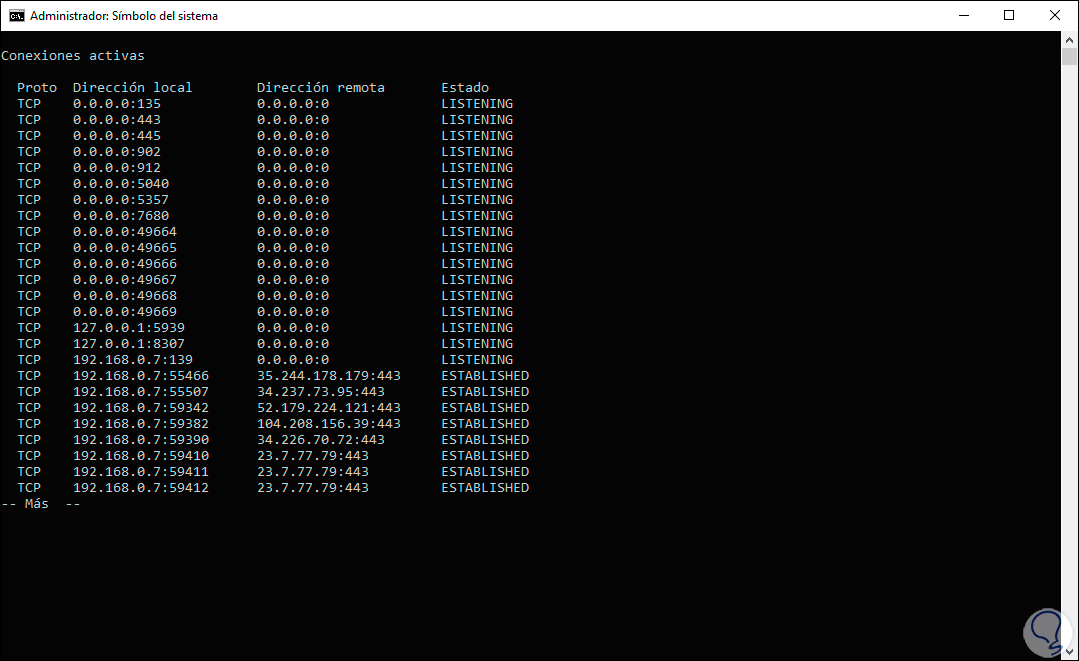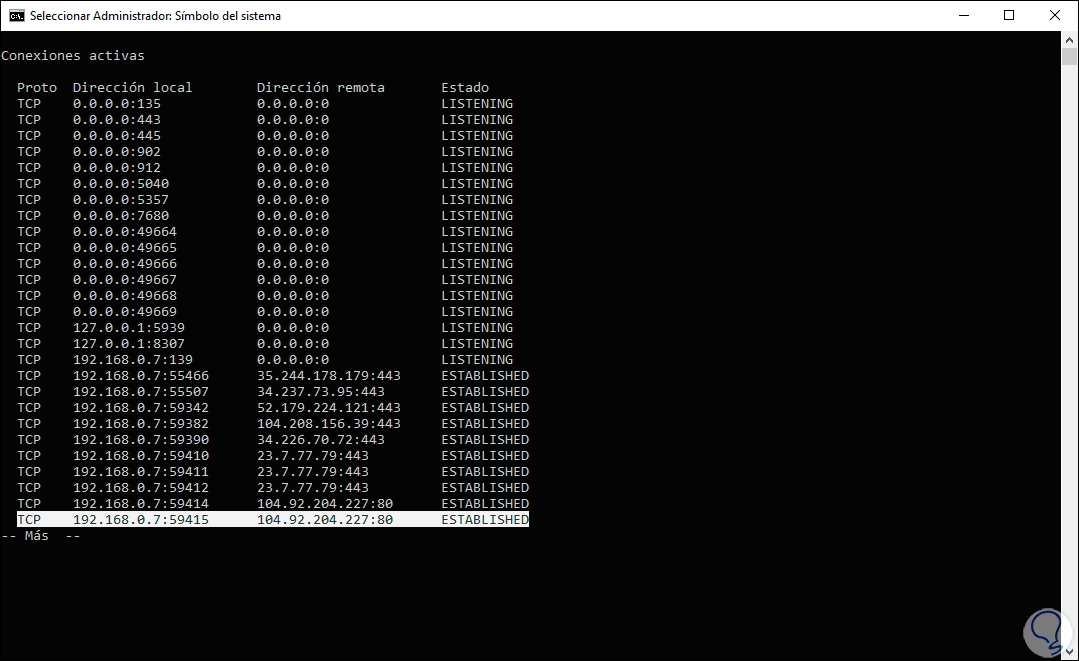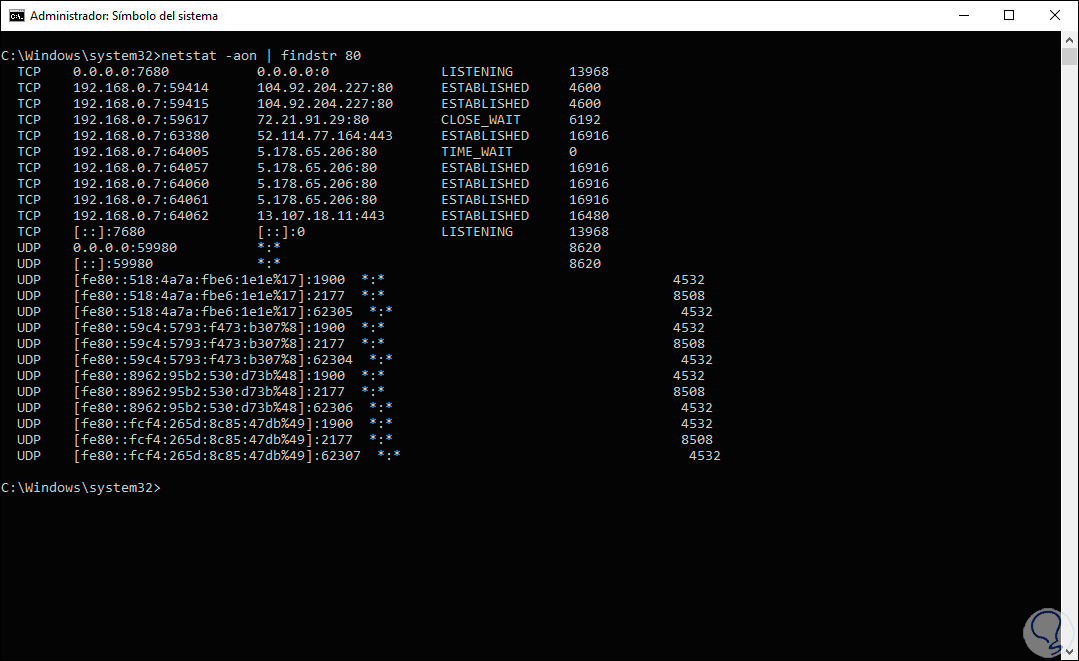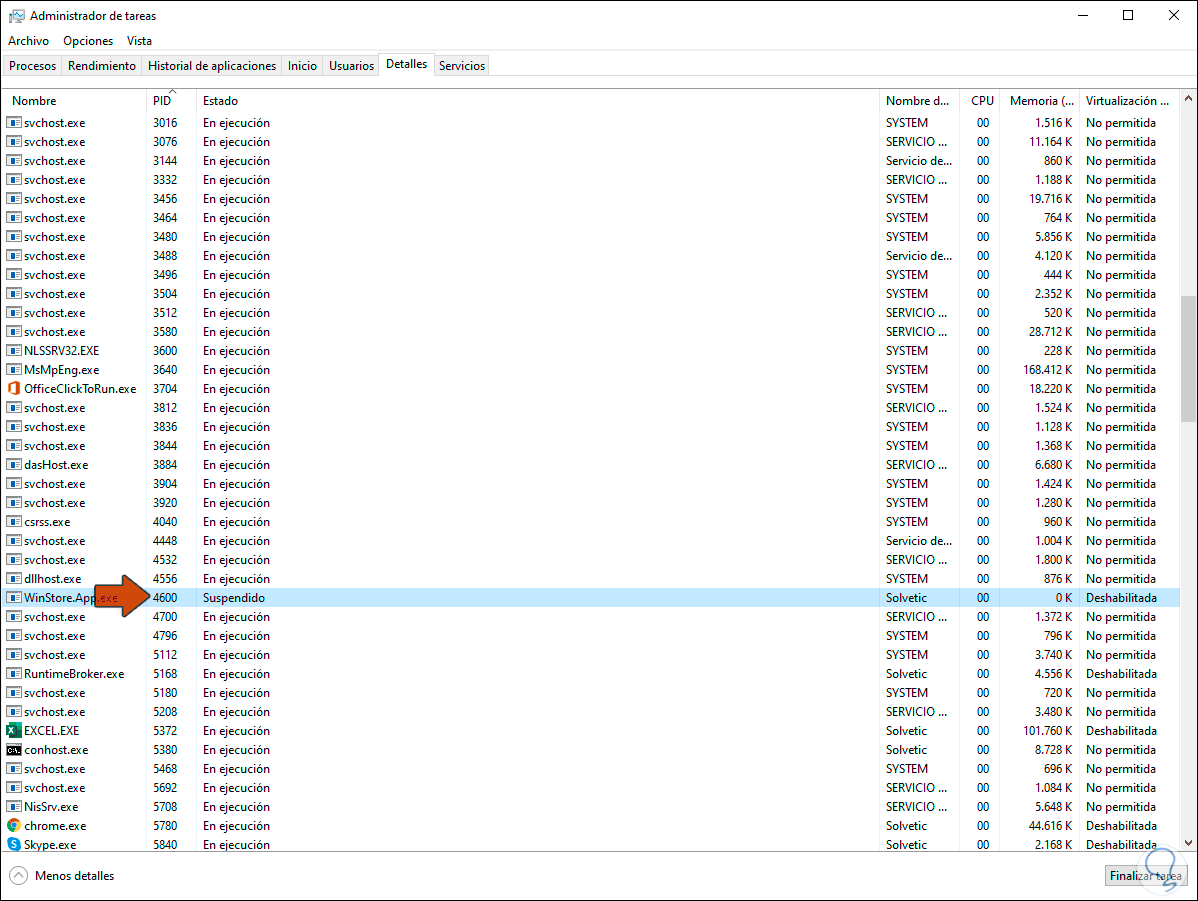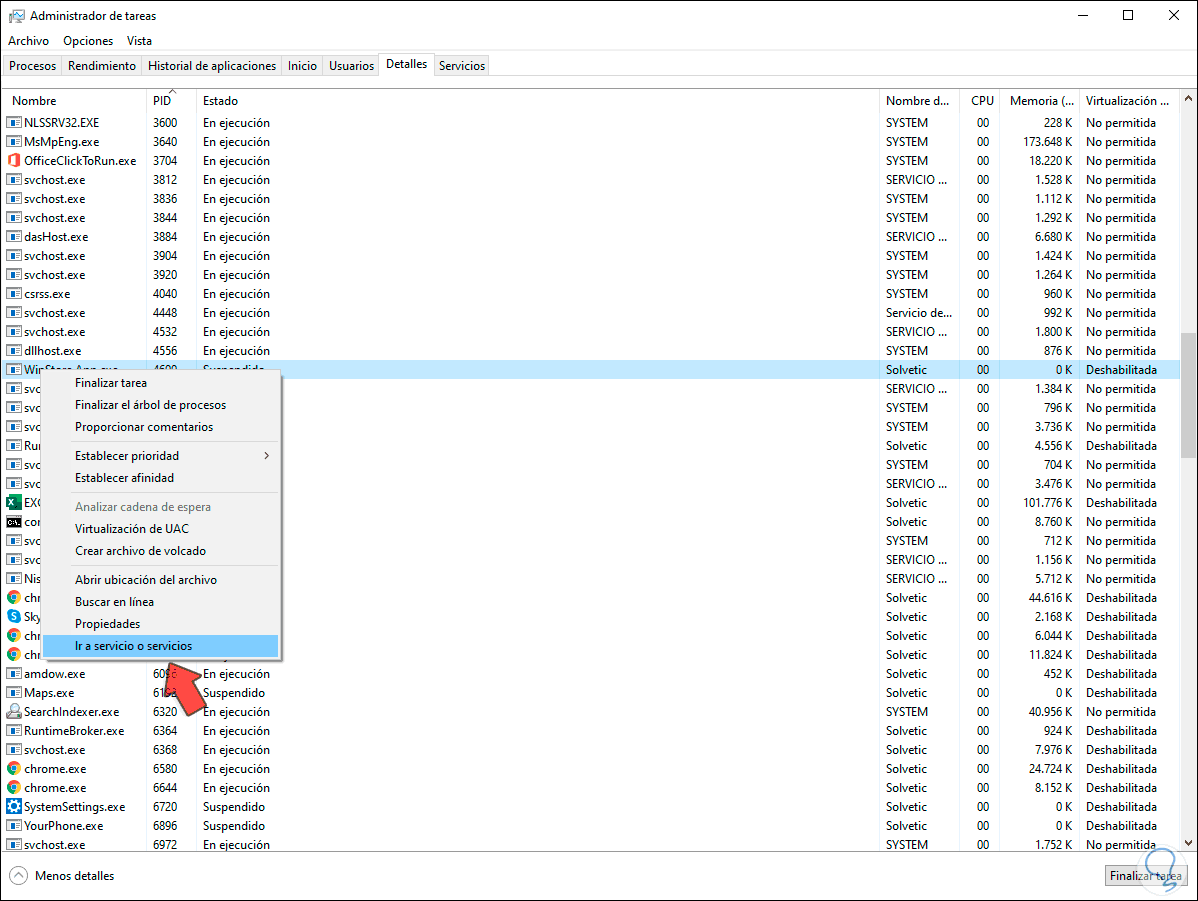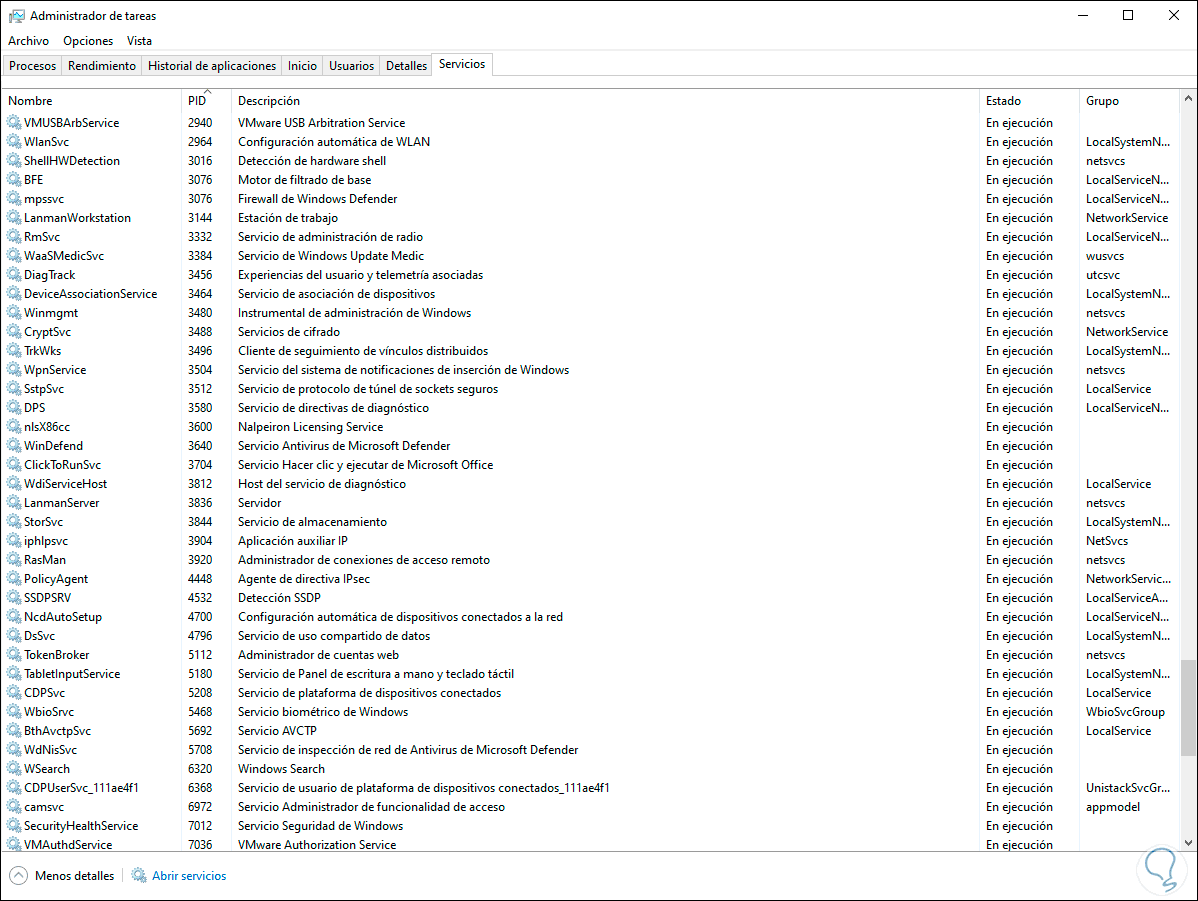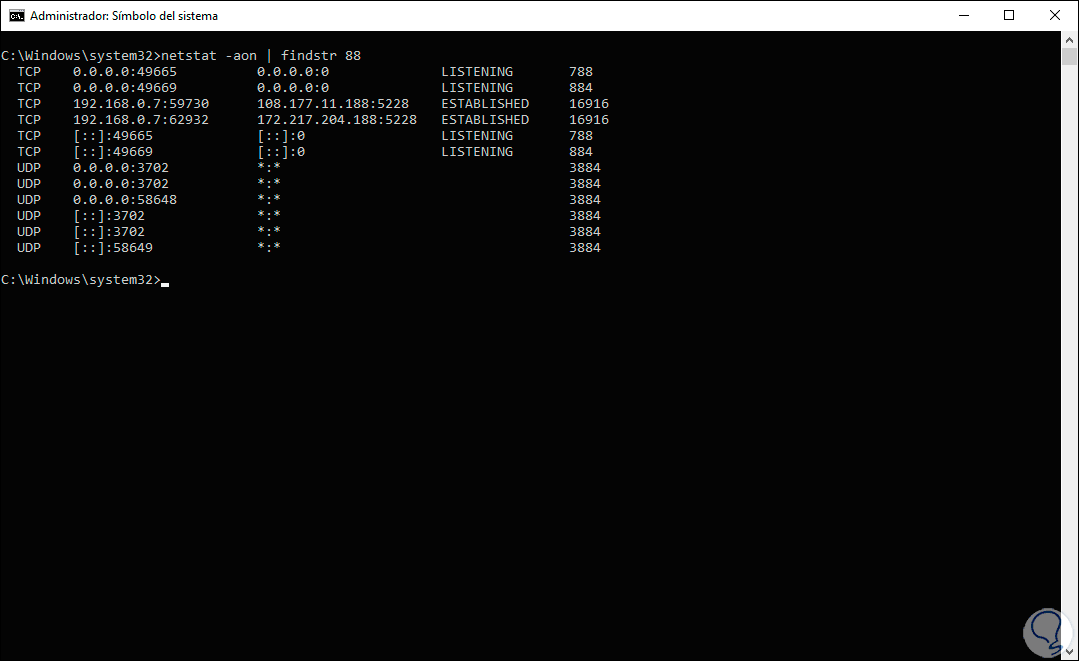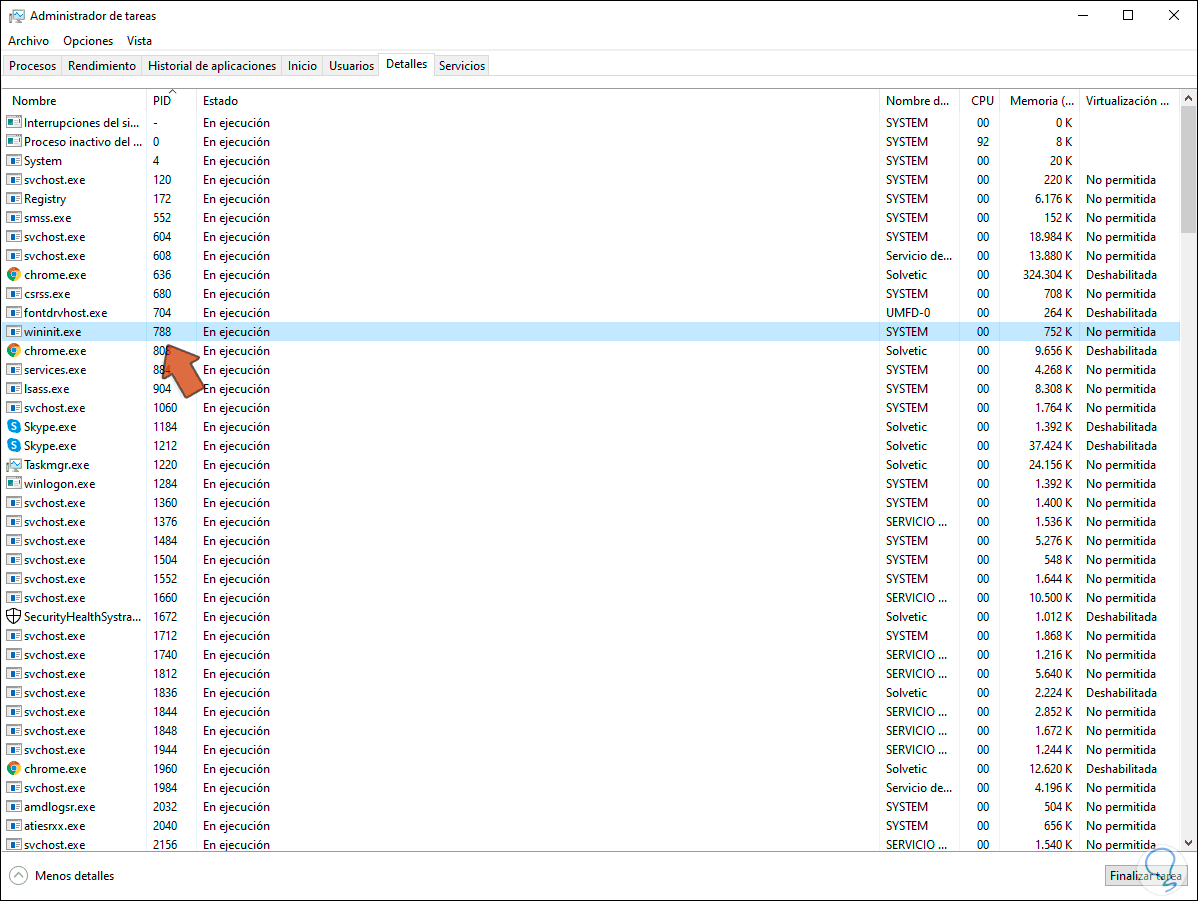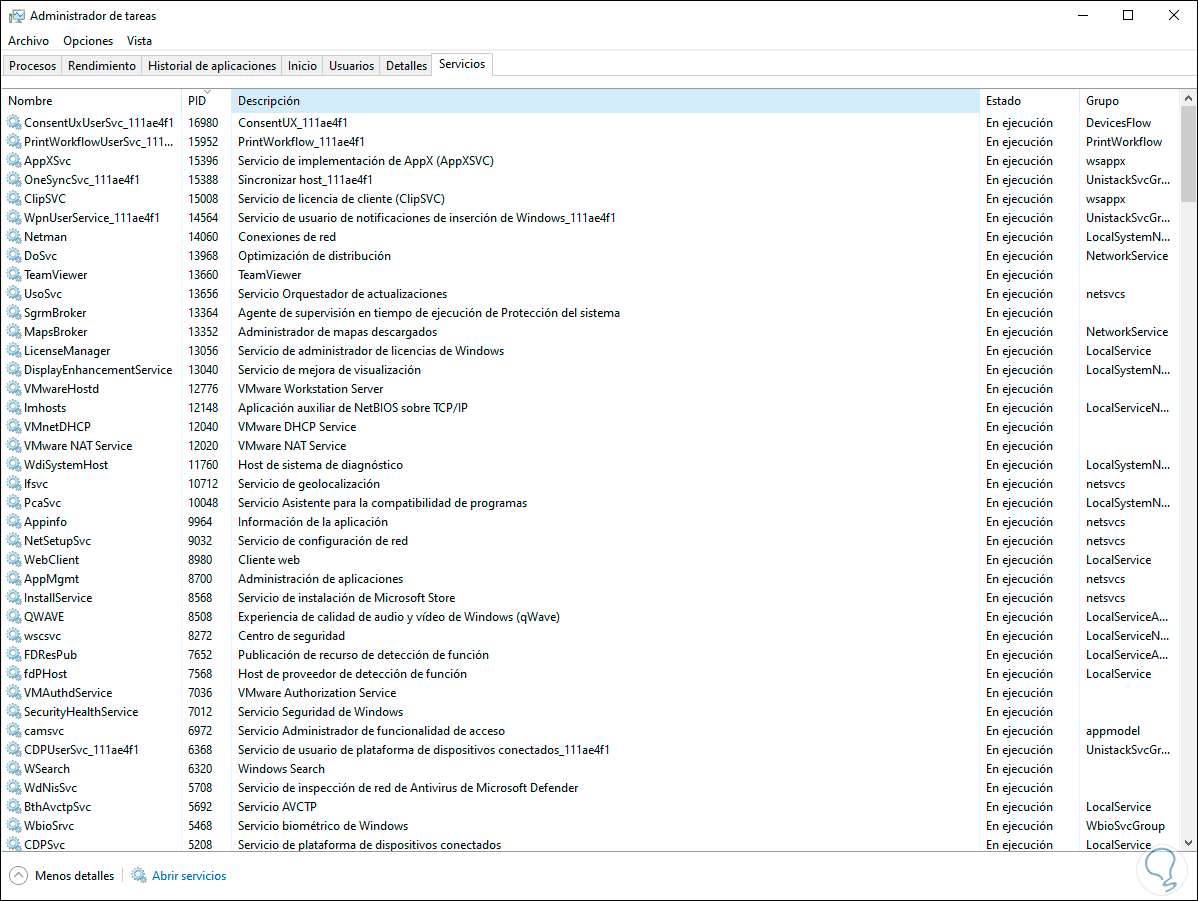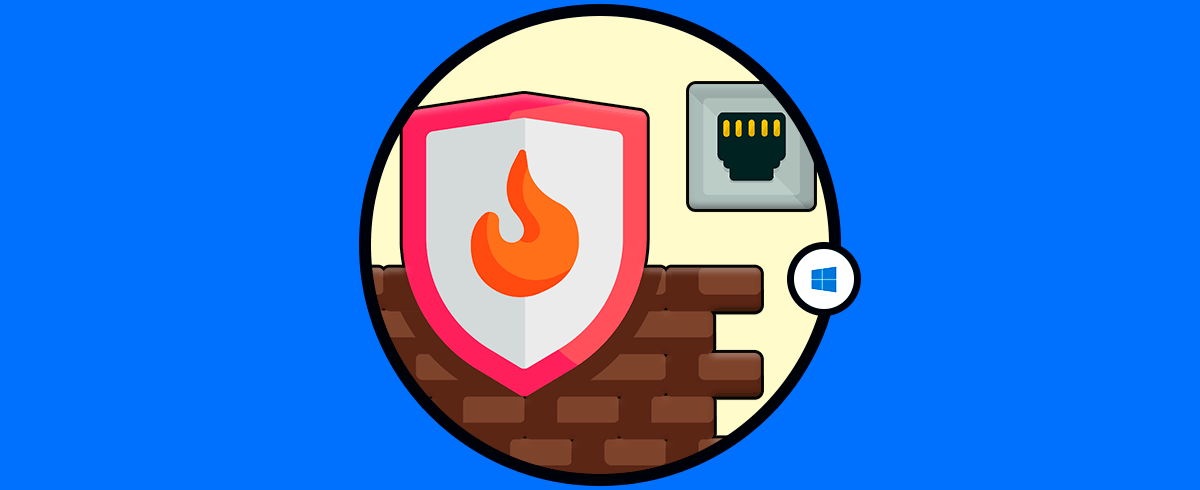Cada vez que encendemos nuestros equipos y nos conectamos a la red, entran en juego los puertos del equipo los cuales actúan como un medio de comunicación a través del cual se recibe y se envía información a otros equipos ya sea en la red local o externa. Como dato curioso, existen 65536 puertos de salida y entrada, los cuales están identificados por números para comprender su trabajo y misión, están categorizados de la siguiente manera:
- Los puertos del rango entre el 0 y el 1023 son puertos que han sido reservados para usos específico de los protocolos como HTTP, FTP, TELNET, IRC, etc
- Los puertos del 1024 y 49151 se llaman "Registrados" y son usados por cualquier aplicación en el sistema
- Los puertos del 49152 y 65535 son dinámicos o privados y estos puertos son usados por el sistema operativo en el momento en que una aplicación deba establecer una conexión a un servidor y esta se hace a través del puerto.
- 21: es un puerto de FTP que se usa para descarga de archivos
- 25: Puerto SMTP usado para el envío de correos
- 80: Puerto HTTP usado por los navegadores web para la carga de los sitios
- 23: Puerto Telnet el cual es un protocolo para comunicación
- 443: Puerto HTTPS, es un puerto que se usa para la carga segura de sitios web
- 1521: Puerto para Oracle y SQL
- 445: Es un puerto móvil IP
Solvetic te explicará cómo saber que programa usa el puerto 80, 8080 o alguno de los disponibles para llevar un control preciso sobre estos.
Saber qué programa utiliza un puerto Windows 10
El primer paso será acceder como administrador a la consola del símbolo del sistema, allí ejecutamos lo siguiente:
netstat -an | more
El comando nestat nos permite realizar un control sobre todos los aspectos de la red, los parámetros usados son:
- a: Muestra todas las conexiones y puertos de escucha
- n: Muestra los puertos y las direcciones en formato numérico
Allí podemos encontrar aspectos como:
- Protocolo usado
- Dirección IP local
- Dirección IP remota
- Estado del puerto
Pulsamos Enter para acceder a más detalles y podemos comprobar los puertos usados tanto desde el origen como en el destino:
Para conocer un puerto en especial usaremos lo siguiente:
netstat -aon | findstr 80
Se ha añadido el parámetro “o” el cual permite ver la identidad de cada proceso (PID) que usa ese puerto, en este caso buscaremos que programas están usando el puerto 80, al pulsar Enter veremos lo siguiente:
El PID es la última columna desplegada, esto es útil para saber con certeza que programa está usando dicho puerto, por ejemplo, seleccionamos el PID 4600, con este valor en mente vamos al Administrador de tareas y nos dirigimos a la pestaña “Detalles”, pulsamos en la columna PID para ordenarlos y luego veremos que el PID 4600 hace referencia a la Tienda de Windows 10:
Damos clic derecho sobre dicho PID y seleccionamos “Ir al servicio o servicios”:
Esto nos redirecciona a la pestaña “Servicios” y si este programa o aplicación está activo lo encontraremos allí:
El mismo proceso repetimos con los demás puertos, por ejemplo, el 88,en la consola ejecutamos:
netstat -aon | findstr 88
Buscaremos el PID 788 y en el Administrador de tareas vamos a “Detalles” y lo ubicamos:
Su estado es “En ejecución”, damos clic derecho sobre este y seleccionamos “Ir al servicio o servicios” y en la pestaña “Servicios” encontramos los servicios asociados:
Con estos sencillos pasos será posible saber en detalle que programa o servicio hace uso de los puertos en Windows 10.